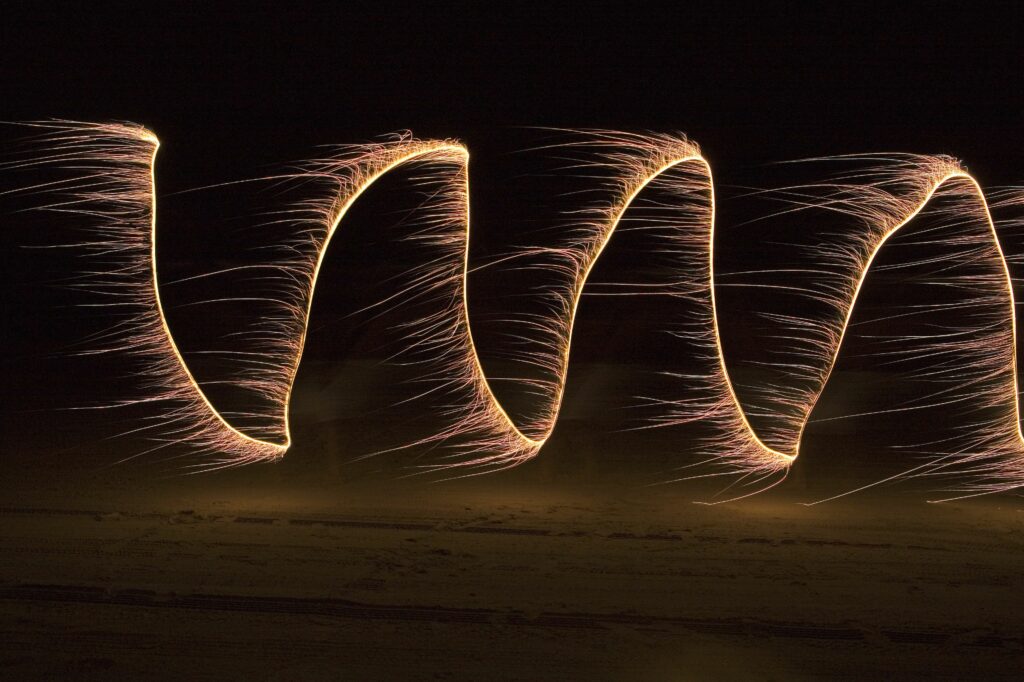
Pokud potřebujete najít kosinus úhlu, použijte funkci COS v aplikaci Microsoft Excel. Ať už je váš úhel ve stupních nebo radiánech, toto řešení funguje s trochou vylepšení. Podle tohoto podrobného průvodce uvidíte, jak snadné je využít výhod rychlých matematických dovedností aplikace Excel. Pokyny v tomto článku platí pro Excel 2019, 2016, 2013, 2010, 2007; Excel pro Mac, Excel 365, Excel Online, Excel pro Android, Excel pro iPad a Excel pro iPhone.
Najděte kosinus úhlu v aplikaci Excel
Goniometrická funkce kosinus, stejně jako sinus a tangenta, je založena na pravoúhlém trojúhelníku (trojúhelník obsahující úhel rovný 90 stupňům), jak je znázorněno na obrázku níže.
Ve třídě matematiky je kosinus úhlu nalezen dělením délky strany sousedící s úhlem délkou přepony. V aplikaci Excel lze kosinus úhlu najít pomocí funkce COS, pokud se tento úhel měří v radiánech. Funkce COS vám ušetří spoustu času a možná i velké poškrábání hlavy, protože si již nemusíte pamatovat, která strana trojúhelníku sousedí s úhlem, která je opačná a která je přeponou.
Pochopte stupně vs. radiány
Použití funkce COS k vyhledání kosinu úhlu může být jednodušší než manuální provedení, ale jak již bylo zmíněno, je důležité si uvědomit, že při použití funkce COS musí být úhel v radiánech spíše než tituly. Radiány souvisejí s poloměrem kruhu. Jeden radián má přibližně 57 stupňů. Chcete-li usnadnit práci s COS a dalšími spouštěcími funkcemi aplikace Excel, použijte funkci RADIANS v Excelu k převodu měřeného úhlu ze stupňů na radiány, jak je znázorněno v buňce B2 na obrázku výše. V tomto příkladu je úhel 60 stupňů převeden na 1,047197551 radiánů. Mezi další možnosti převodu ze stupňů na radiány patří vnoření funkce RADIANS uvnitř funkce COS (jak je znázorněno na řádku 3 na ukázkovém obrázku) a použití funkce PI aplikace Excel ve vzorci (jak je znázorněno na řádku 4 na ukázkovém obrázku).
Trigonometrické použití v aplikaci Excel
Trigonometrie se zaměřuje na vztahy mezi stranami a úhly trojúhelníku, a přestože mnozí z nás ji nepotřebují používat každý den, trigonometrie má aplikace v mnoha oblastech, včetně architektury, fyziky, inženýrství a geodetiky. Architekti například používají trigonometrii pro výpočty zahrnující sluneční clonu, konstrukční zatížení a sklony střech.
Syntaxe a argumenty funkcí aplikace Excel COS
Syntaxe funkce odkazuje na rozložení funkce a zahrnuje její název, závorky a argumenty. Syntaxe funkce COS je: = COS (Číslo)
zadejte = „kód“>
Číslo: Vypočítaný úhel měřený v radiánech. Pro tento argument lze zadat velikost úhlu v radiánech nebo místo toho zadat odkaz na buňku k umístění těchto dat v listu.
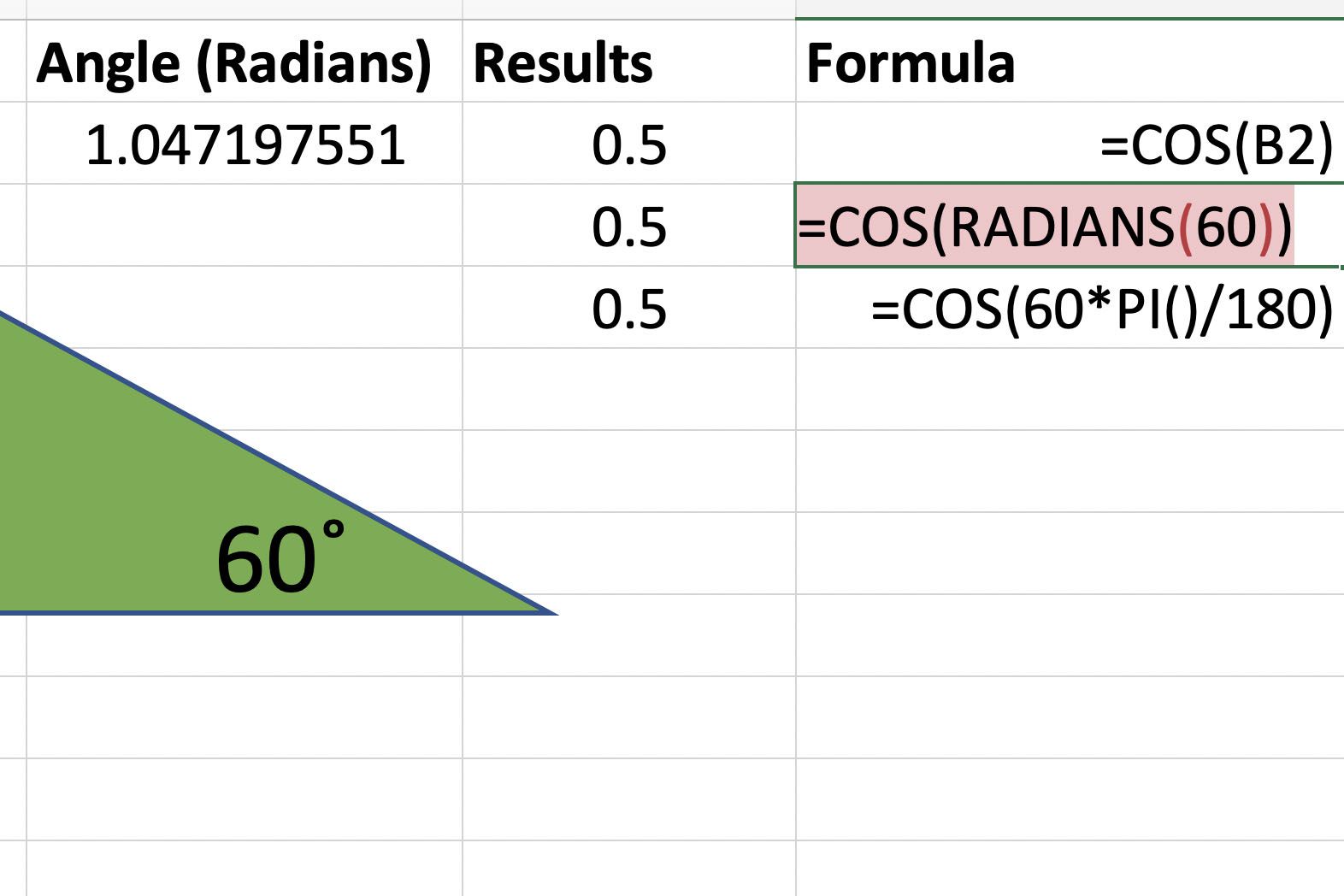
Použijte funkci COS aplikace Excel
Příklad v tomto článku pokrývá kroky použité k zadání funkce COS do buňky C2 na obrázku výše k nalezení kosinu úhlu 60 stupňů nebo 1,047197551 radiánů. Mezi možnosti pro zadání funkce COS patří ruční psaní celé funkce nebo použití dialogového okna Argumenty funkcí, jak je uvedeno níže.
Zadejte funkci COS
-
Vyberte buňku C2 v listu, aby se stala aktivní buňkou.
-
Vybrat Vzorce záložka lišty pásu karet.
-
Vybrat Math & Trig na pásu karet otevřete rozevírací seznam funkcí.
-
Vybrat COS v seznamu otevřete dialogové okno Argumenty funkcí. V aplikaci Excel pro Mac se otevře Tvůrce vzorců.
-
V dialogovém okně umístěte kurzor do číselného řádku.
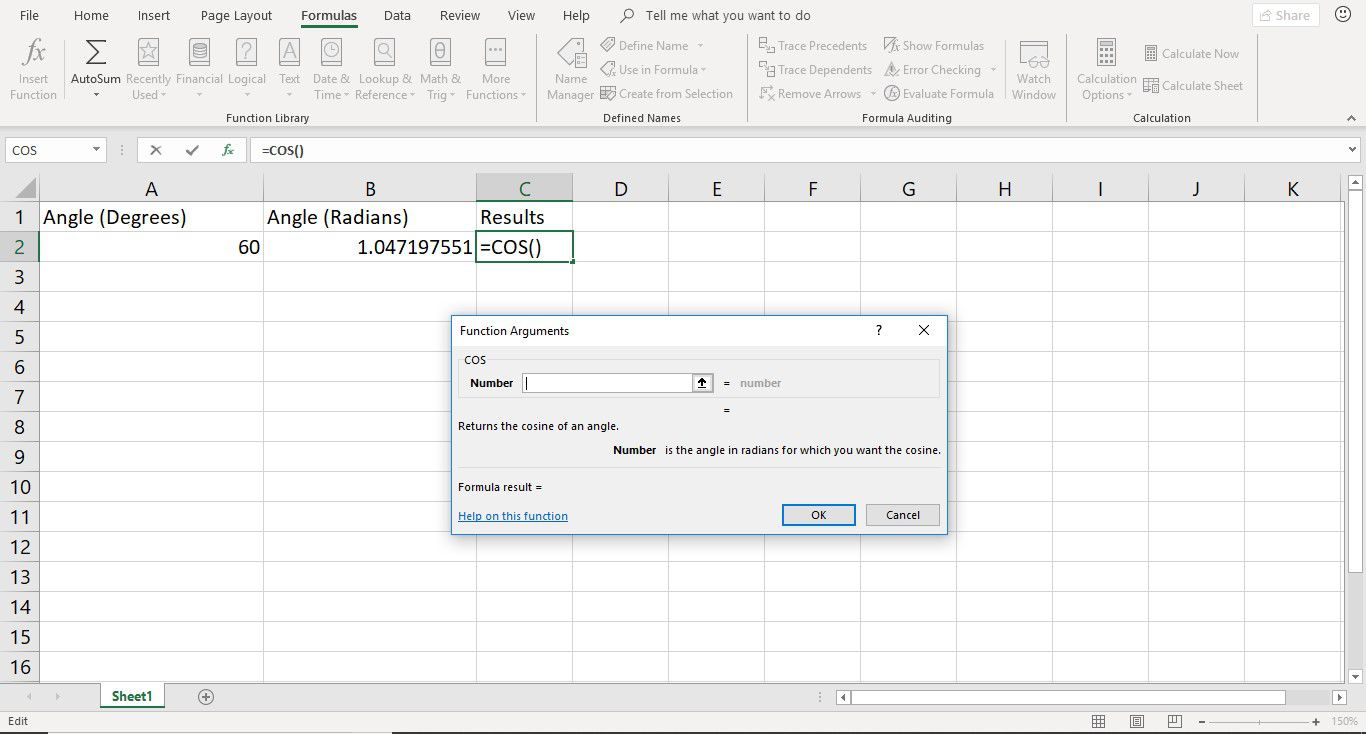
-
Vyberte buňku B2 v listu zadejte tento odkaz na buňku do vzorce.
-
Vybrat OK dokončíte vzorec a vrátíte se do listu. Kromě Excel pro Mac, kde vyberete Hotovo namísto.
-
Odpověď 0.5 se objeví v buňce C2, což je kosinus úhlu 60 stupňů.
-
Vyberte buňku C2 a uvidíte úplnou funkci na řádku vzorců nad listem.
= COS (B2)
zadejte = „kód“>
Odstraňování problémů s funkcí COS aplikace Excel
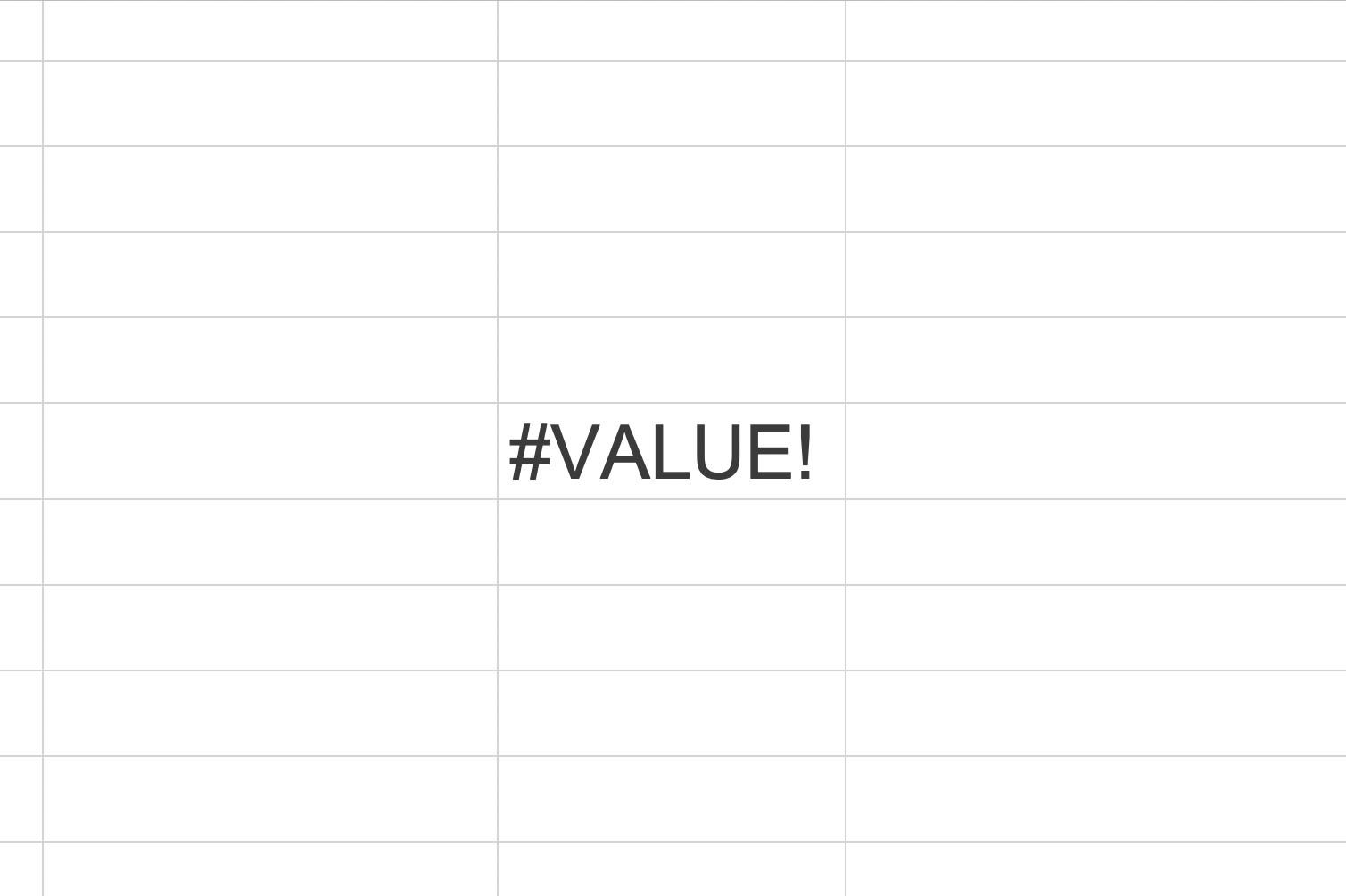
#HODNOTA! Chyby
Funkce COS zobrazí #HODNOTA! chyba, pokud odkaz použitý jako argument funkce odkazuje na buňku obsahující textová data. Chcete-li chybu opravit, přepněte datový typ buňky na čísla.
Výsledky prázdné buňky
Pokud buňka ukazuje na prázdnou buňku, vrátí funkce hodnotu jedné. Trigové funkce aplikace Excel interpretují prázdné buňky jako nulu a kosinus nulových radiánů se rovná jedné. Opravte chybu nasměrováním své funkce do pravé buňky.